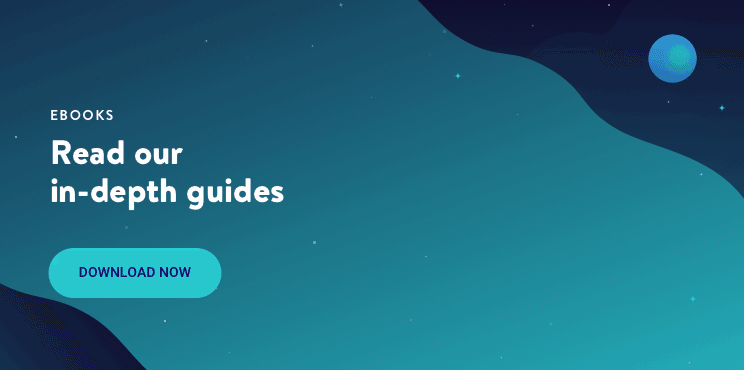niille, jotka työskentelevät WordPress säännöllisesti, CMS: lle ominaiset virheet, kuten kuoleman valkokangas tai tietokantayhteysvirheet, ovat jokseenkin yleisiä. Mutta toinen osajoukko virheitä luultavasti törmää ovat ne sidottu Internet-yhteys ja DNS. Erittäin yleinen virhe, jonka Google Chrome-käyttäjät saavat selatessaan verkkosivua, on DNS_PROBE_FINISHED_NXDOMAIN. Tämä voi olla suorastaan turhauttavaa, koska yhtäkkiä et voi selata verkkosivuilla tai ehkä edes missään ollenkaan., 😫
Jos näet tämän virheen, kun yrittää saada teidän WordPress-sivusto, älä huoli, tämä on melko helppo korjata. Tutustu alla oleviin suosituksiin siitä, miten saat yhteyden uudelleen. Tämä voi toimia myös muille selaimille, kuten Firefoxille, Edgelle jne.
- mikä on DNS_PROBE_FINISHED_NXDOMAIN?
- miten korjata DNS_PROBE_FINISHED_NXDOMAIN
mieluummin katsoa videoversio?
Mikä on DNS_PROBE_FINISHED_NXDOMAIN?
dns_probe_finished_nxdomainin syy johtuu tyypillisesti DNS: n virheellisyydestä tai ongelmasta., DNS on lyhenne sanoista Domain Name System, joka auttaa suoraa liikennettä Internetissä liittämällä verkkotunnuksia todellisiin Web-palvelimiin. Pohjimmiltaan se vaatii ihmisystävällinen pyyntö-verkkotunnus kuten kinsta.com -ja kääntää sen tietokoneystävälliseksi palvelimen IP-osoitteeksi-kuten 216.3.128.12.
kun käyttäjä syöttää URL-osoitteen selaimeensa, DNS saa työskennellä kyseisen URL-osoitteen liittämiseksi varsinaisen palvelimen IP-osoitteeseen. Tätä kutsutaan DNS-nimi päätöslauselma ja siihen liittyy DNS recursor pohti eri nimipalvelimet selvittää todellinen IP-osoite palvelimelle., Jos DNS ei ratkaise verkkotunnusta tai osoitetta, saatat saada DNS_PROBE_FINISHED_NXDOMAIN-virheen. NXDOMAIN osa seistä tarkoittaa olematonta verkkotunnuksen. Lue lisää DNS: stä ja siitä, miten se toimii.
tästä virheestä on olemassa pari erilaista variaatiota riippuen selaimesta, jota käytät.
Google Chrome
Google Chromessa tämä virhe näkyy nimellä DNS_PROBE_FINISHED_NXDOMAIN (kuten alla) ja kertoo, että DNS-osoitetta ei löytynyt.
tätä sivustoa ei tavoiteta tai tätä verkkosivua ei ole saatavilla.,
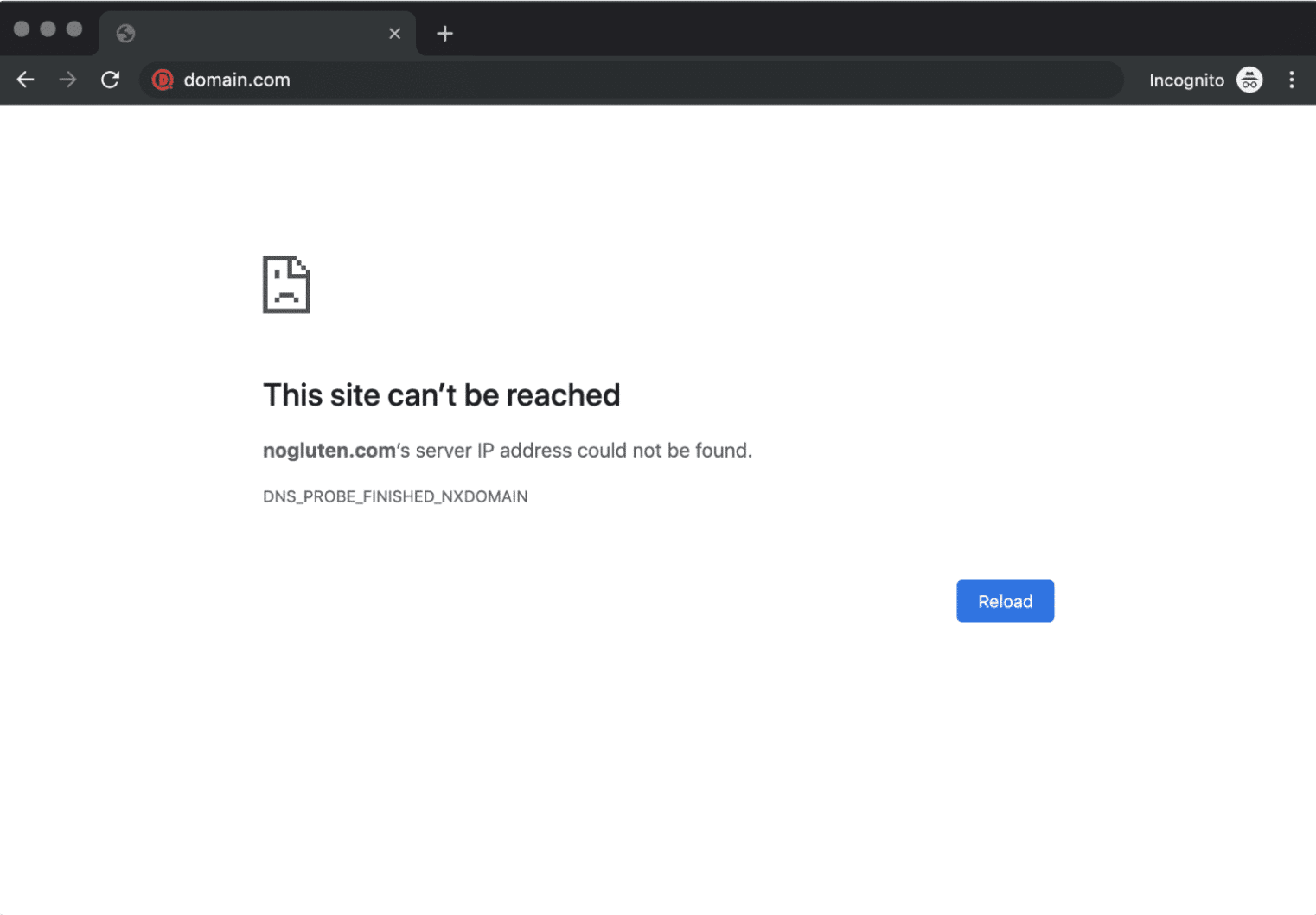
DNS_PROBE_FINISHED_NXDOMAIN virhe, Chrome
Mozilla Firefox
Vuonna Mozilla Firefox se yksinkertaisesti näyttää niin Hmm. Meillä on vaikeuksia löytää, että sivusto (kuten alla).
palvelimeen ei voi muodostaa yhteyttä osoitteessa domain.com.,
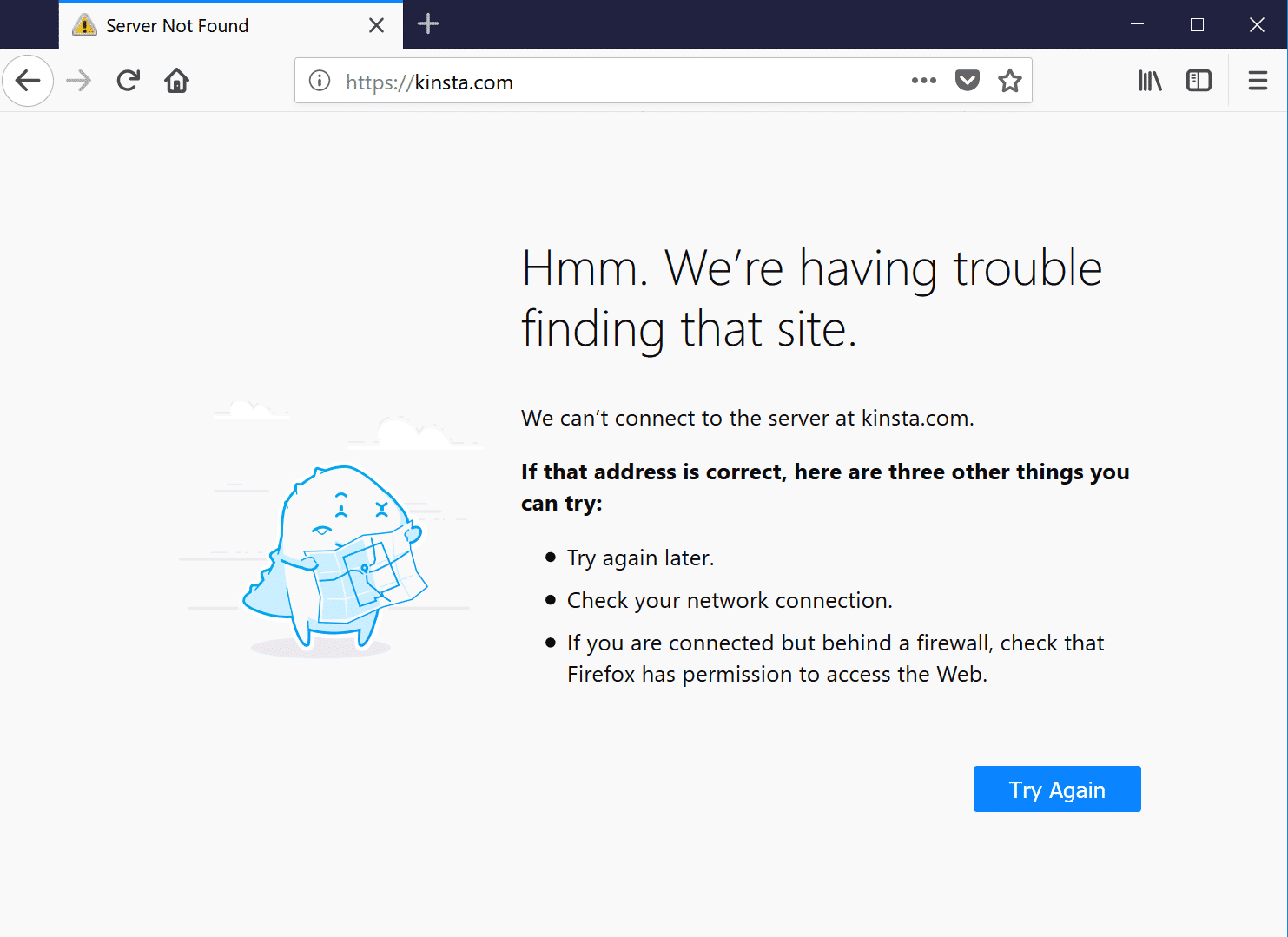
DNS_PROBE_FINISHED_NXDOMAIN virhe Firefoxissa
Microsoft Edge
Microsoft Edge, se yksinkertaisesti näyttää niin Hmmm… voi saavuttaa tämän sivun (kuten alla). Siitä ei ole paljon apua.
varmista, että sinulla on oikea verkko-osoite: domain.com.,
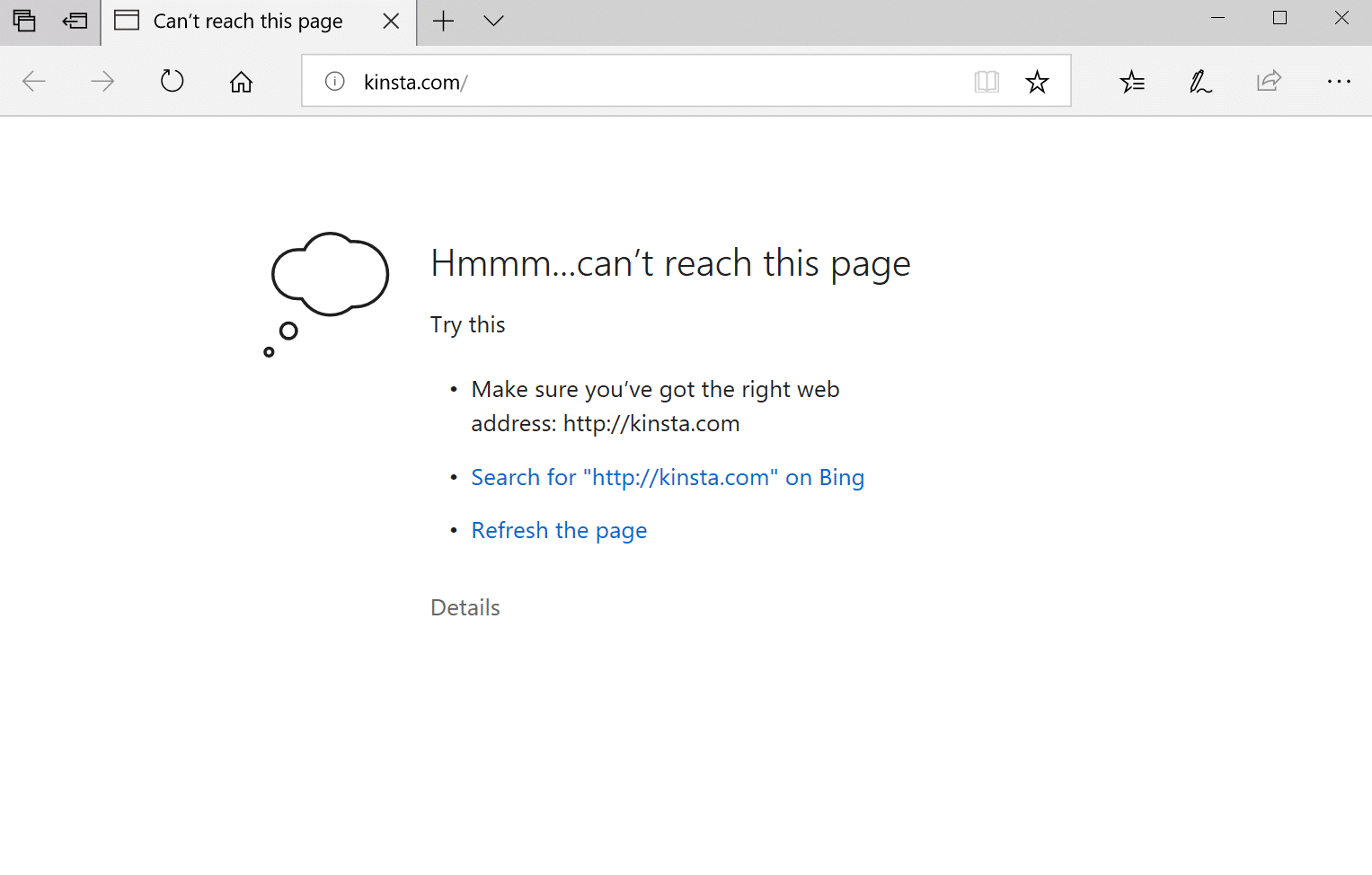
DNS_PROBE_FINISHED_NXDOMAIN error in Edge
Safari Safarilla se vain näkyy, kun Safari ei löydä Safaria palvelin (kuten alla).
Safari ei voi avata sivua ”domain.com” koska Safari ei löydä palvelinta ”domain.com”.,joitakin suosituksia ja asiat tarkistaa, korjata virhe (lajiteltu järjestyksessä yleisimmistä syistä, näemme):
- Julkaisu ja Uudistaa IP-Osoite
- Käynnistä DNS-Asiakas-Palvelu
- Muuttaa DNS-Palvelimet
- Reset Chrome Liput
- Poistaa VPN ja Virustorjunta Tilapäisesti
- Tarkista Paikallisen Hosts-Tiedosto
- Tarkista DNS-Verkkotunnus
- Käynnistä Tietokone uudelleen
Vapauttaa ja Uudistaa IP-Osoite
Johtuu siitä, että tämä on yleensä client-side DNS-ongelma, ensimmäinen asia mitä sinun pitäisi tehdä, on yrittää vapauttaa ja uudistaa IP-osoitteen tietokoneessa., Tähän sisältyy myös paikallisen DNS-välimuistin huuhtelu, joka on samanlainen kuin selaimen välimuisti.
Windows
Windowsissa yksinkertaisesti avaa komentorivi painamalla Windowsin logonäppäintä ja R. kirjoita sitten ”cmd” ja paina Enteriä.
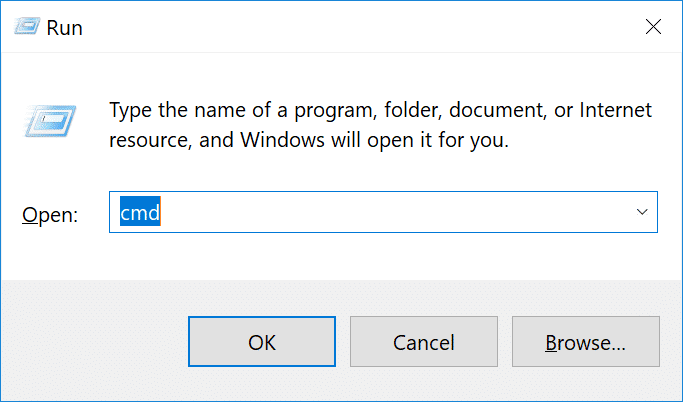
CMD
Type in
ipconfig /releaseja hit Enter. Tämä vapauttaa nykyisen IP-osoitteesi.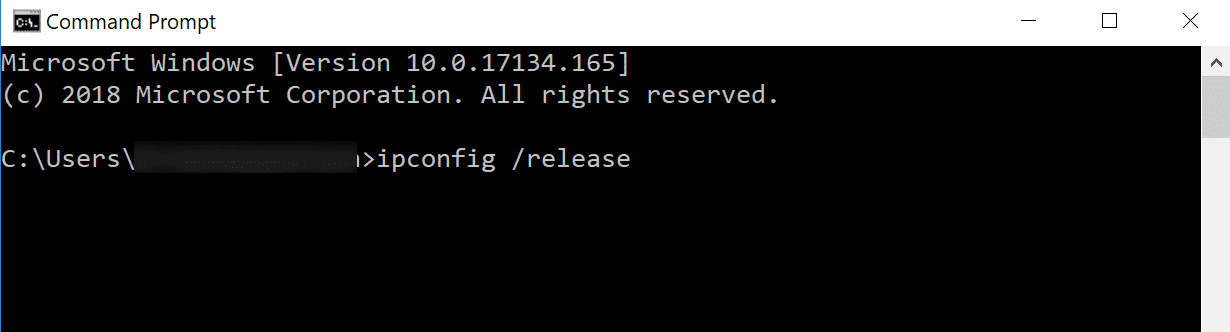
ipconfig /release
kirjoita
ipconfig /flushdnsja paina Enter. Tämä huuhtelee paikallisen DNS-välimuistin., Sinun pitäisi nähdä ”onnistuneesti huuhdeltiin DNS resolver Cache”, jos se toimi.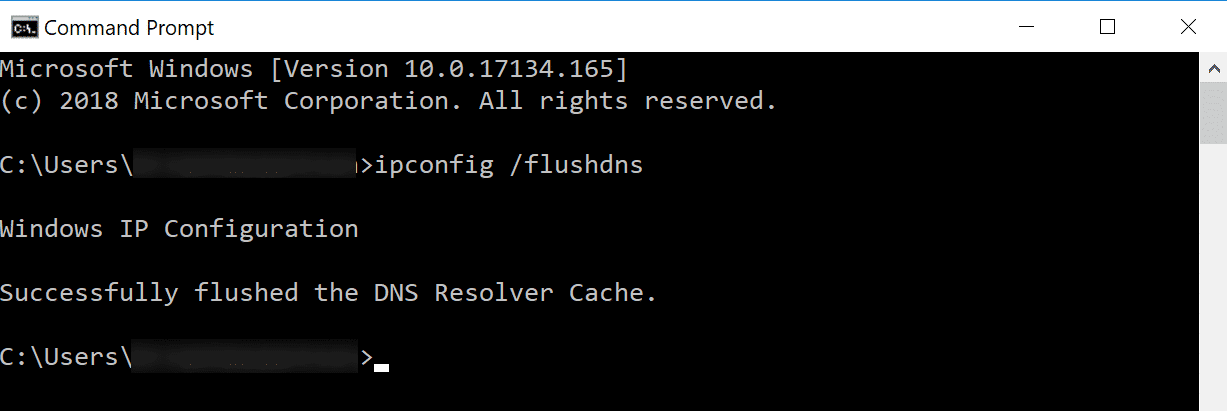
ipconfig /flushdns
kirjoita
ipconfig /renewja paina Enter. Tämä uudistaa IP-osoitteesi.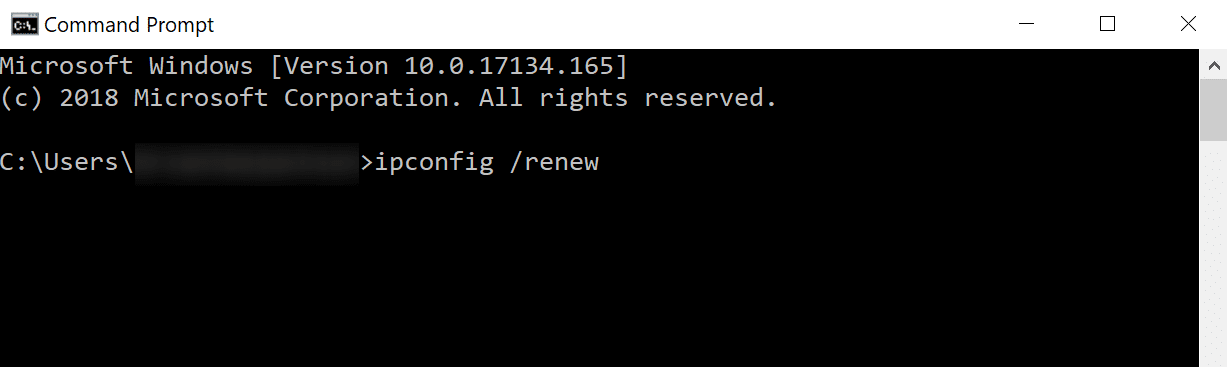
ipconfig /renew
saatat myös kokeilla IP-asetustesi ja Winsock-luettelosi uudelleen nollaamista seuraavilla komennoilla:
netsh int ip set dnsjanetsh winsock reset.,vaihtoehtoinen tapa huuhdella ja uudistaa DNS: ää on yksinkertaisesti poistamalla verkkosovitin käytöstä ja ottamalla se uudelleen käyttöön.
tilaa Uutiskirje
Me kasvoimme meidän liikenteen 1,187% WordPress.Näytämme miten.
liity 20 000 + muiden joukkoon, jotka saavat viikkotiedotteemme insider WordPress tips!,
Mac
vapauttaa ja uudistaa IP-osoite, Mac -, mene System Preferences…
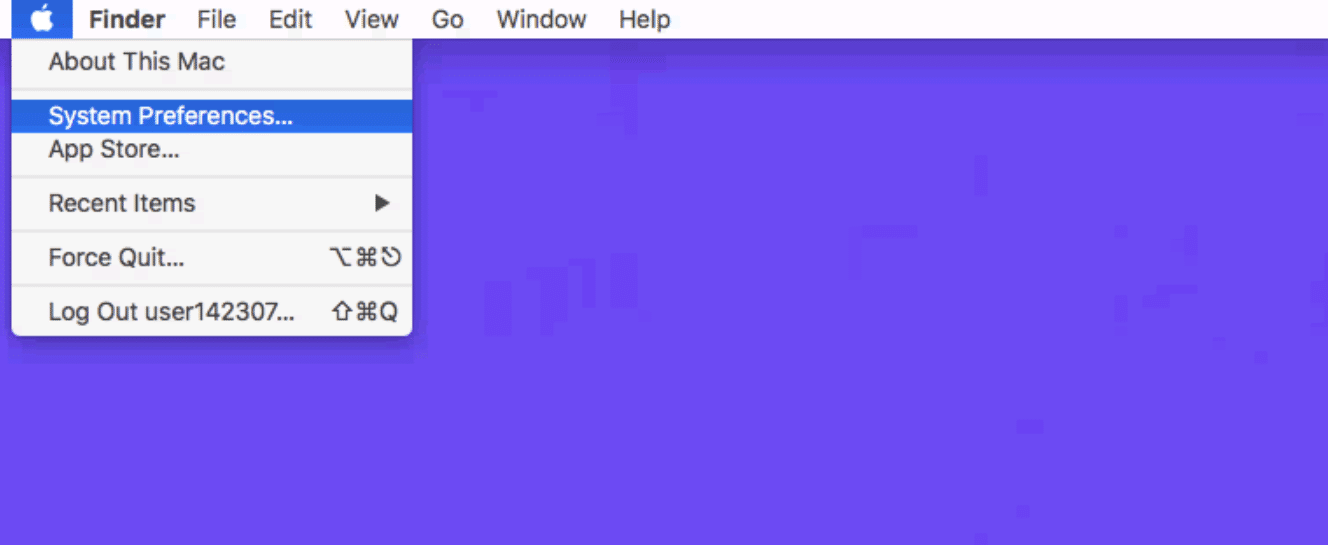
Mac system preferences
Napsauta verkko-kuvaketta ja napsauta sitten ”Advanced.”
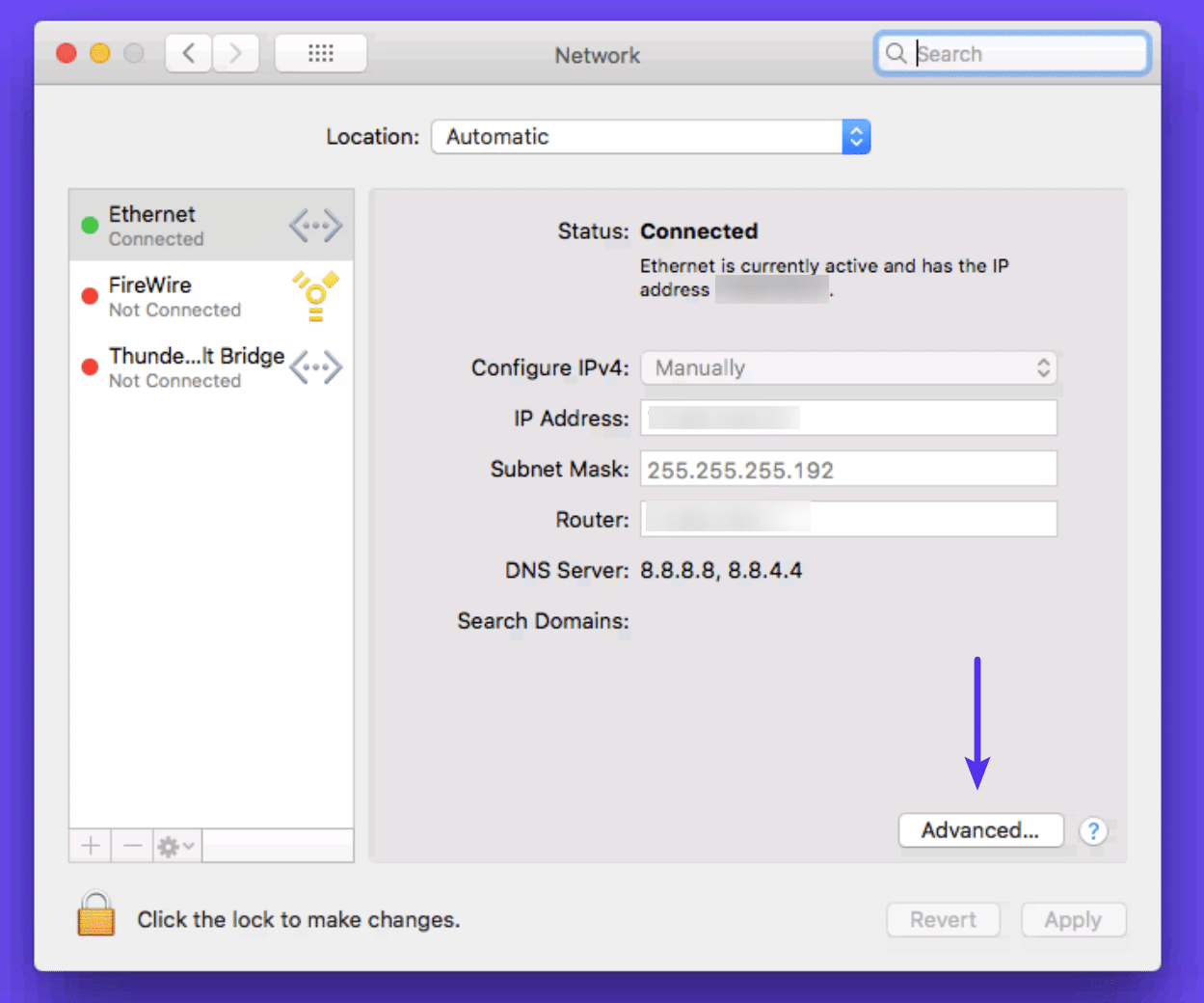
Mac-verkkoon kehittyneitä
Napsauta TCP/IP-välilehden otsikkoa, jos et ole jo siellä. Napsauta sitten” Renew DHCP ” lease-painiketta.
aivan kuten teimme edellä Windowsissa, Mac-käyttäjät voivat myös tyhjentää paikallisen DNS-välimuistin., Vaikka tämä tehdään eri paikassa. Siirry apuohjelmat ja sitten klikkaa ” terminaali.”
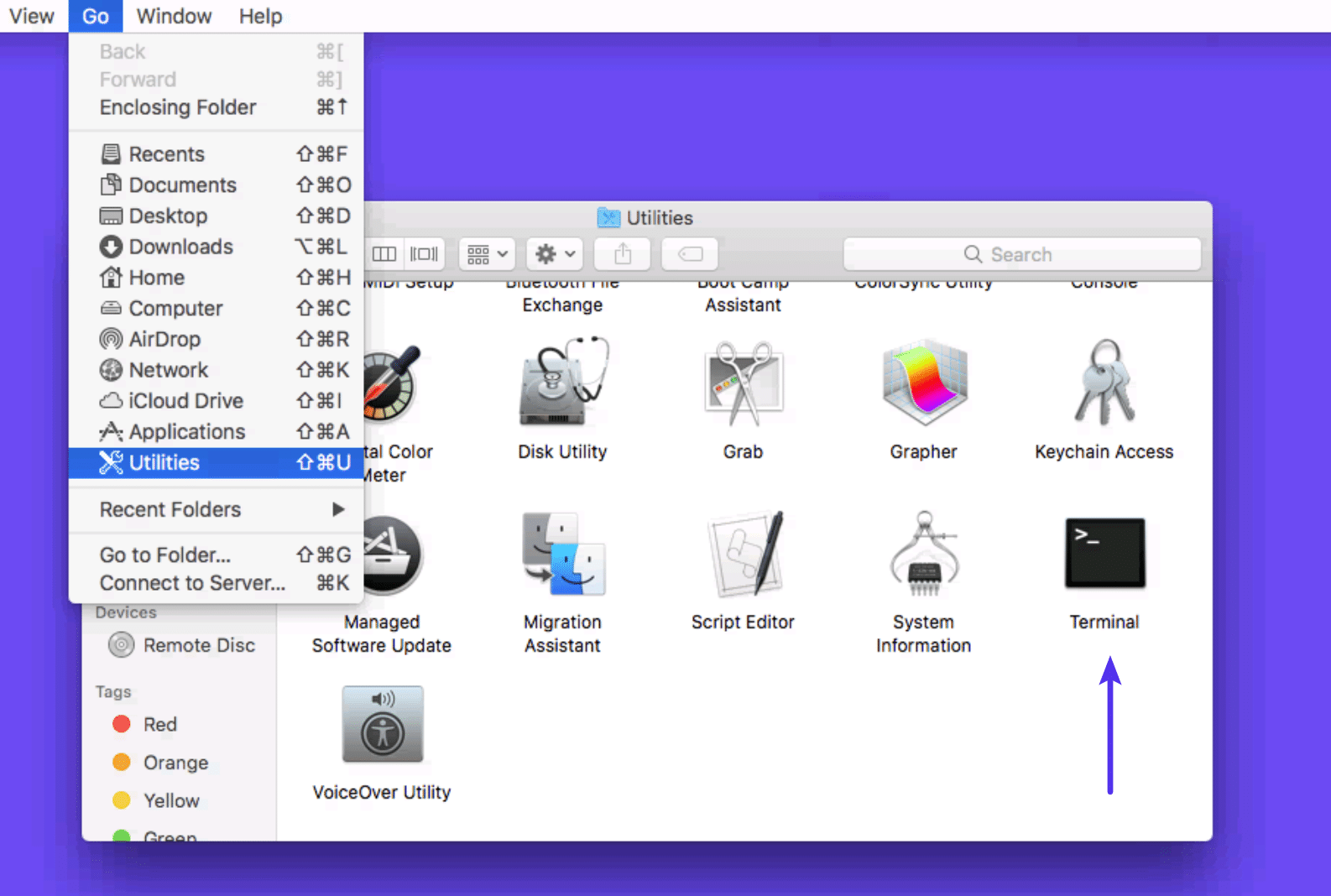
Mac terminaali
Syötä seuraava komento:
dscacheutil -flushcache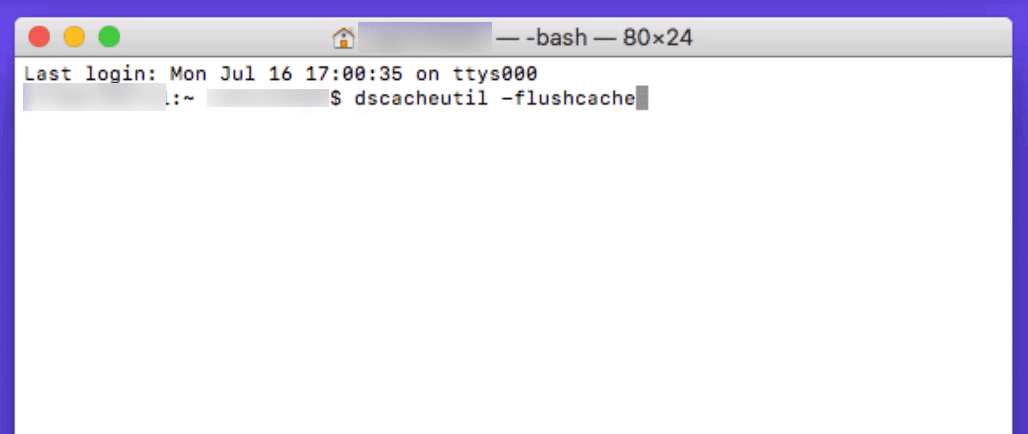
Huuhtele DNS cache Mac
Huomautus: ei ole menestys viesti Mac-tietokoneilla.,
Restart DNS-Asiakaspalvelu
Jos käytät Windowsia, voit kokeilla uudelleen DNS-asiakaspalveluja, jotka purkavat ja välimuistaavat DNS-verkkotunnuksia.
Avaa komentorivi painamalla Windowsin logonäppäintä ja R. kirjoita sitten ”Palvelut.msc ” ja paina Enter.
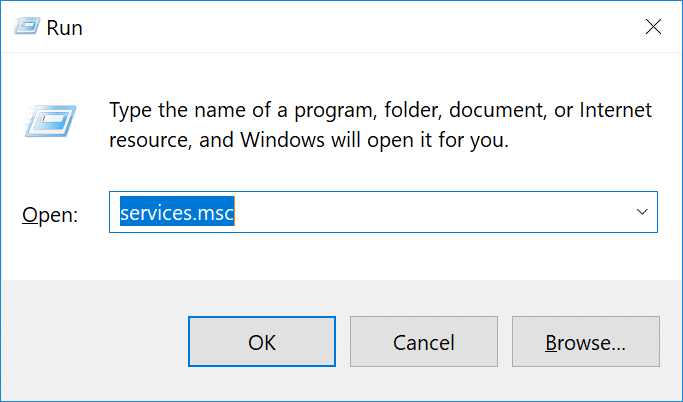
palvelut.msc
vieritä alas kohtaan ”DNS Client”, napsauta sitä hiiren kakkospainikkeella ja valitse ”Restart.,”
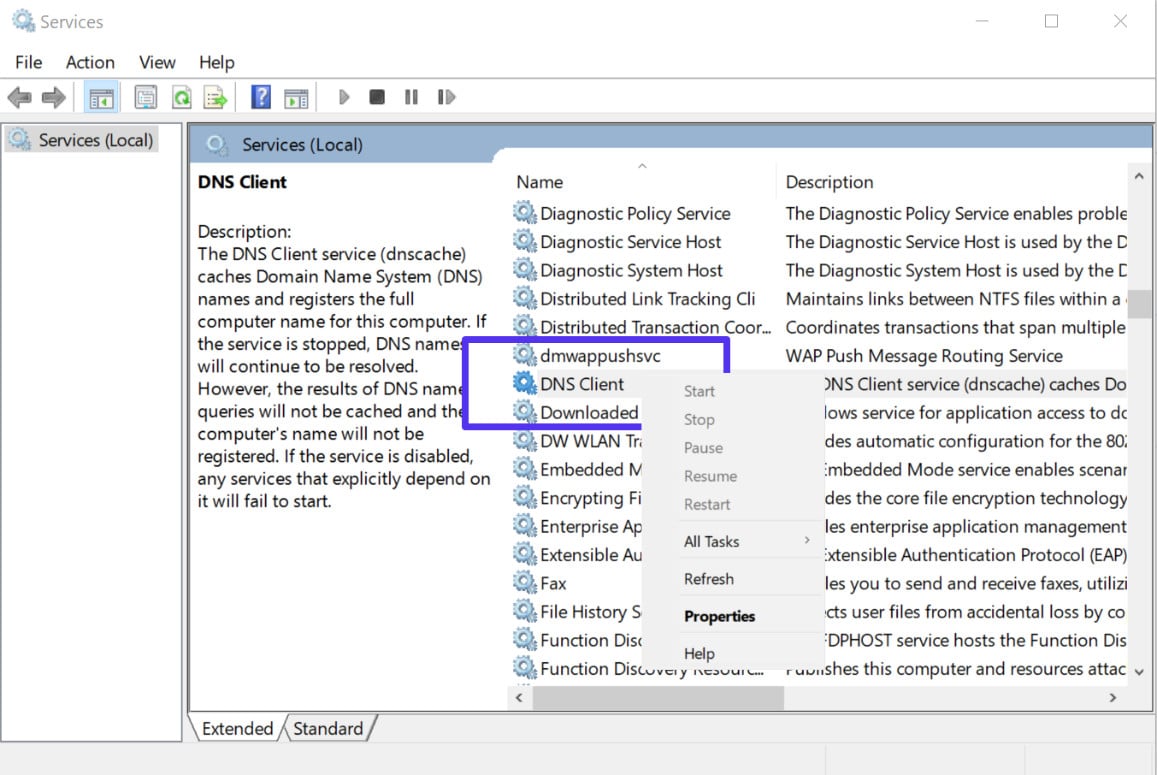
Käynnistä DNS-asiakaspalvelu uudelleen Windowsissa
Jos uudelleenkäynnistysvaihtoehto harmaantuu sinulle (Kuten meille), vaihtoehtoinen tapa tehdä se on komentorivi.
Avaa komentorivi painamalla Windowsin logonäppäintä ja R. kirjoita sitten ”cmd” ja paina Enter.,
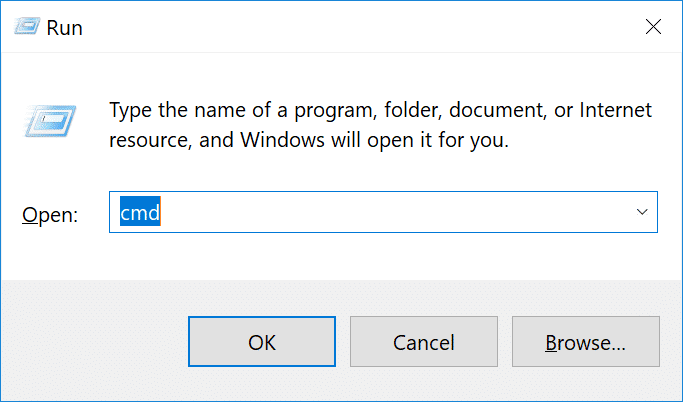
CMD
kirjoita sitten seuraavat komennot:
net stop dnscachenet start dnscacheriippuen windows you ’ re running you might get an error saying:
pyydetty tauko, jatka tai pysäytä ei ole voimassa tähän palveluun.
Tämä johtuu todennäköisesti siitä, että sinun täytyy ajaa CMD verkkopalvelu antaa komento. Jos olet törmäämässä tähän virheeseen, suosittelemme kokeilemaan muita vaihtoehtoja alla ensin.,
Vaihda DNS-palvelimia
seuraavaksi voit kokeilla DNS-palvelimien vaihtoa. Oletuksena, DNS-palvelimet on automaattisesti määritetty ISP. Mutta voit yrittää väliaikaisesti vaihtaa nämä julkiseen DNS-palvelimeen, kuten Google tai Cloudflare.
- jotkut käyttävät mieluummin Googlen julkista DNS: ää (8.8.8.8 ja 8.8.4.4) pitkään, koska ne ovat joskus luotettavampia.
- Cloudflare myös juuri käynnistänyt niiden uusi turvallinen ja salamannopean ilmainen DNS (1.1.1.1 ja 1.0.0.1), jota käytämme tässä esimerkissä., Jos haluat käyttää Googlen vaiheet ovat samat, voit yksinkertaisesti korvata DNS – palvelimen osoitteet Googlella.
Vihje: Jos käytät jo ilmaista DNS-palvelinta ja sinulla on ongelmia, poistat sen ja olet palautat ISP: n DNS-palvelimille myös joskus korjaa asioita. Google ja Cloudflare ole täydellinen 100% ajasta ja on ollut muutamia tapauksia, joissa olemme huomanneet, vaihto takaisin on ratkaistu.
Windows
Windowsissa yksinkertaisesti avaa komentorivi painamalla Windowsin logonäppäintä ja R. kirjoita sitten ”Ohjauspaneeli” ja paina Enter.,
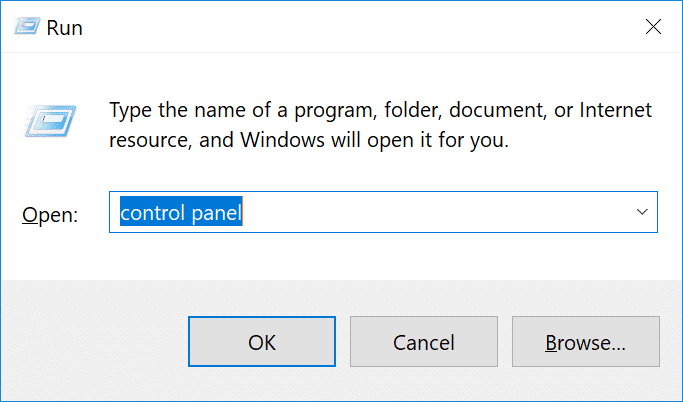
Suorita Control Panel Windows –
Klikkaa ”Verkko ja Internet” ja sitten ”Verkko-ja jakamiskeskus.”Vasemmalla puolella, klikkaa” Muuta sovittimen asetuksia.”
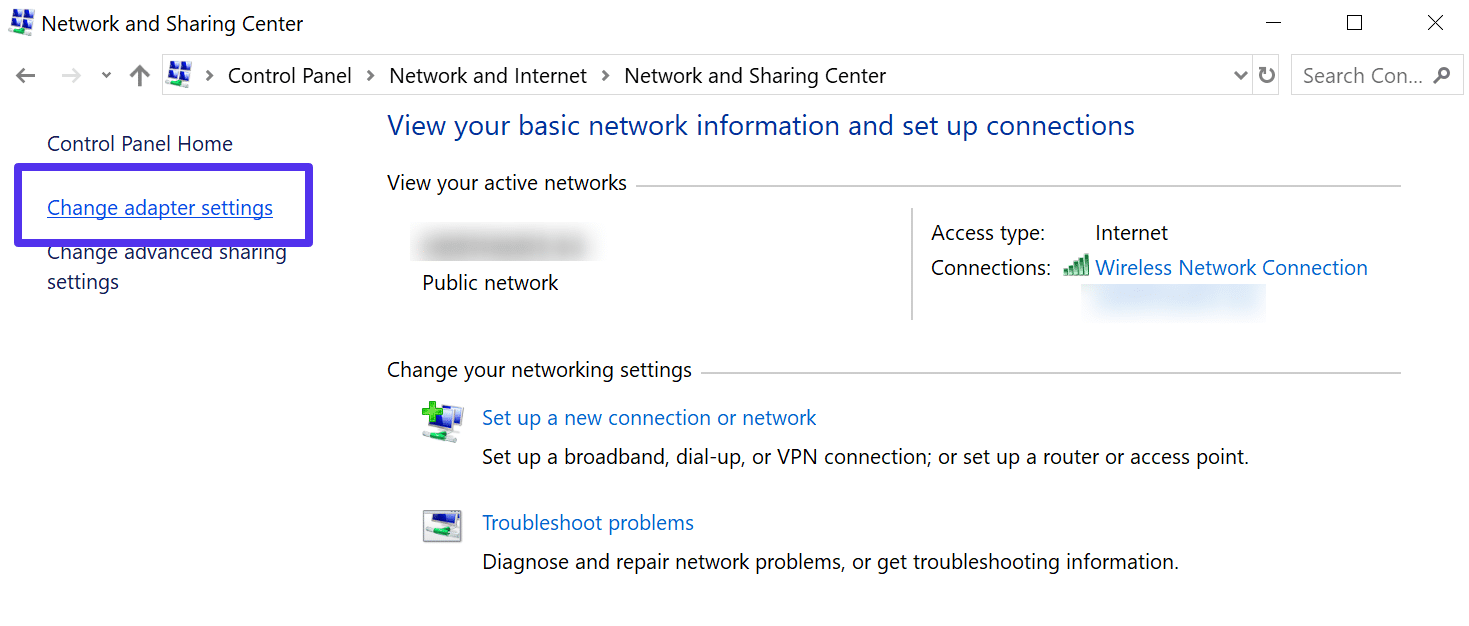
Muuta sovittimen asetuksia
oikealla painikkeella nykyistä yhteyttä, kyseessä on joko Lähiyhteys tai langaton verkkoyhteys sen mukaan, miten liität. Sitten klikkaa ” ominaisuudet.,”

langattomien yhteyksien ominaisuudet
Valitse Internet Protocol-versio 4 (tai tarvittaessa versio 6) ja klikkaa ”ominaisuuksia.”
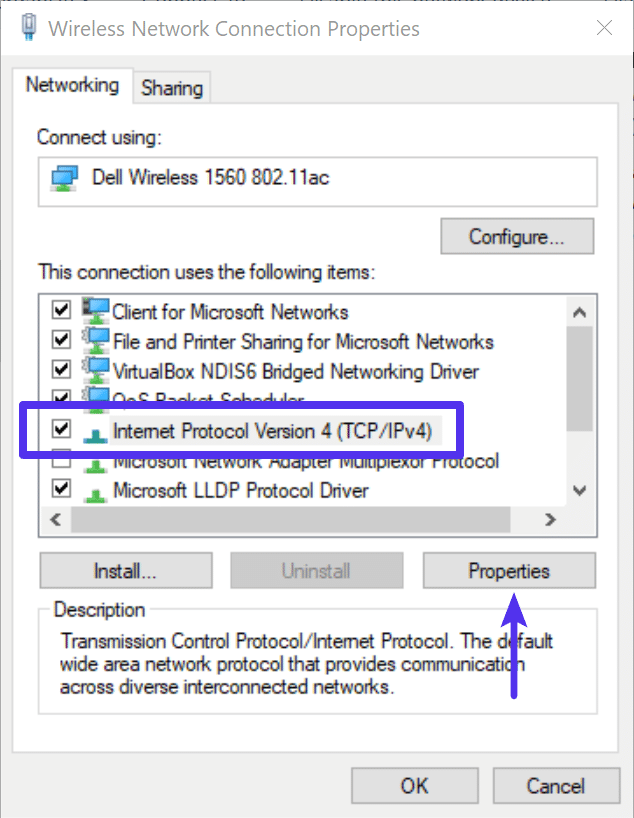
IPV 4 ominaisuutta
tee merkintä olemassa olevista asetuksista siltä varalta, että joudut perääntymään. Napsauta ” Käytä seuraavia DNS – palvelimen osoitteita.,”Syötä seuraava tai korvaa olemassa oleva näillä:
IPv4: lle:
1.1.1.1ja1.0.0.1
IPv6: lle:2606:4700:4700::1111ja2606:4700:4700::1001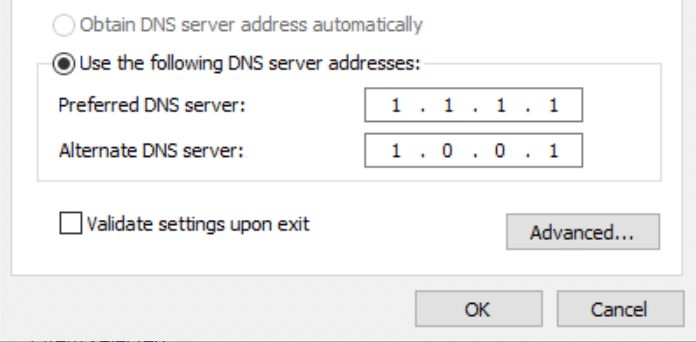
DNS-palvelimen osoitteet
klikkaa OK, sitten sulje. Käynnistä selain uudelleen.
Mac
muuttaa DNS-palvelimet, Mac, siirry Järjestelmän Asetukset…
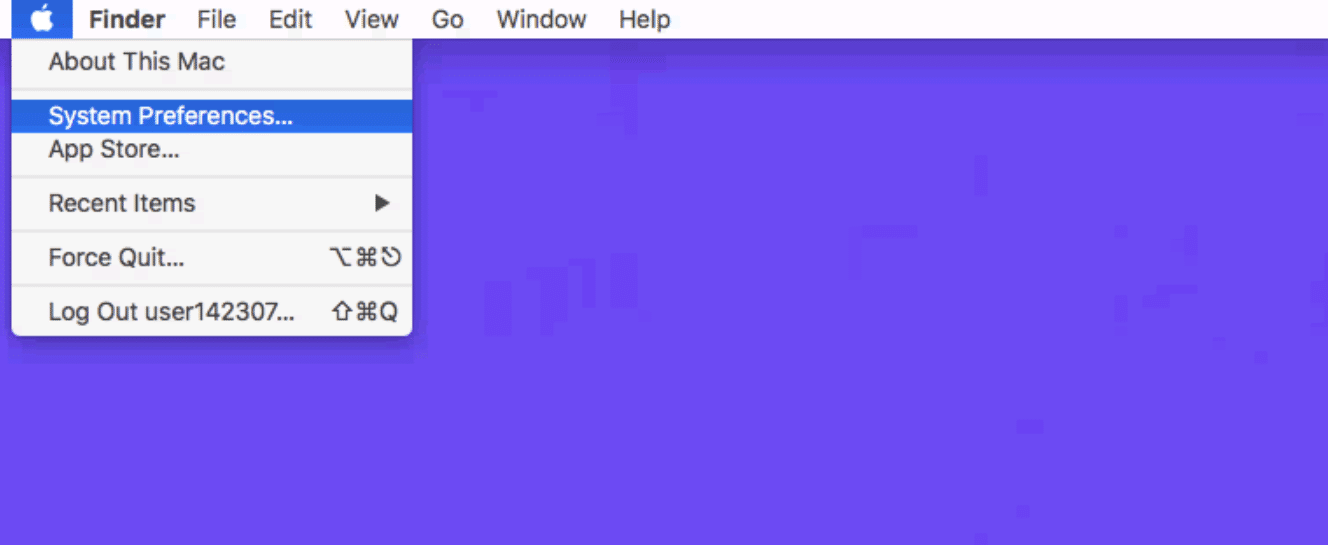
Mac system preferences
Napsauta verkko-kuvaketta ja napsauta sitten ”Advanced.,”
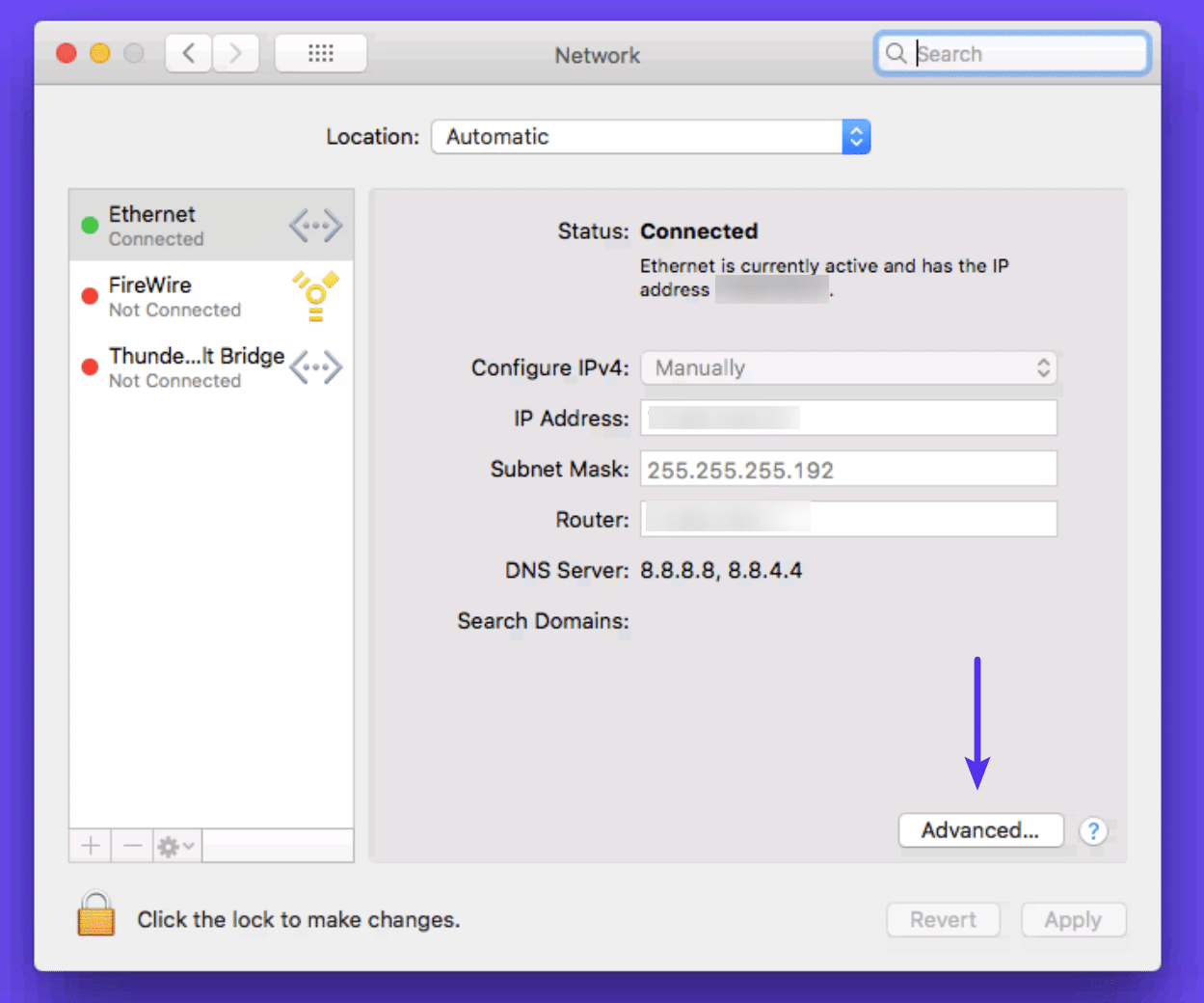
Mac network advanced
Click on the ”DNS” tab.
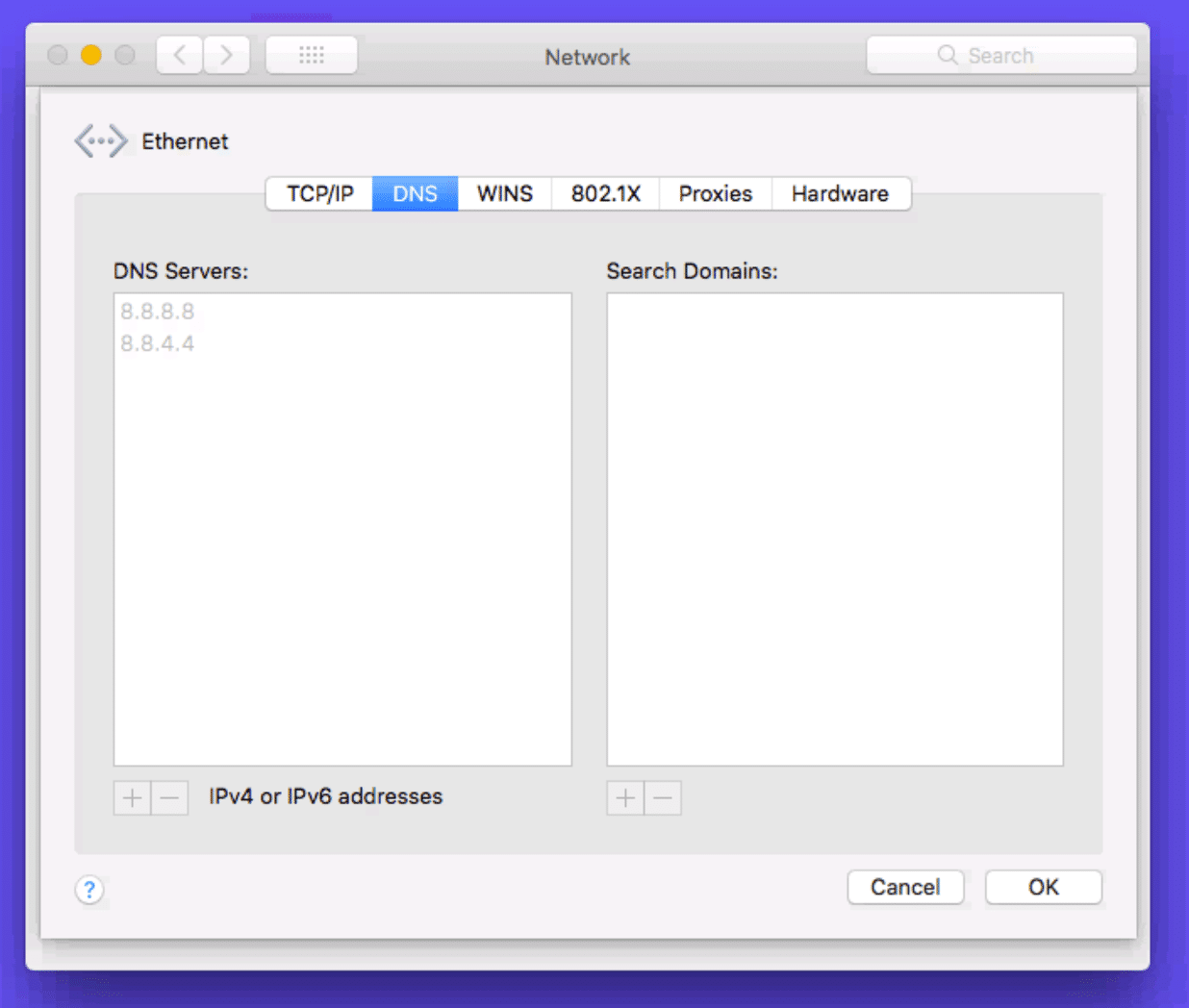
Mac DNS
Then add Cloudflare’s DNS server addresses.
For IPv4:
1.1.1.1and1.0.0.1
For IPv6:2606:4700:4700::1111and2606:4700:4700::1001Reset Chrome Flags
Sometimes Chrome settings or experimental features can get accidentally changed or messed up., Nollaat nämä takaisin oletusarvoon syöttämällä
chrome://flagsselaimeesi ja napsauttamalla ”Reset all to default.”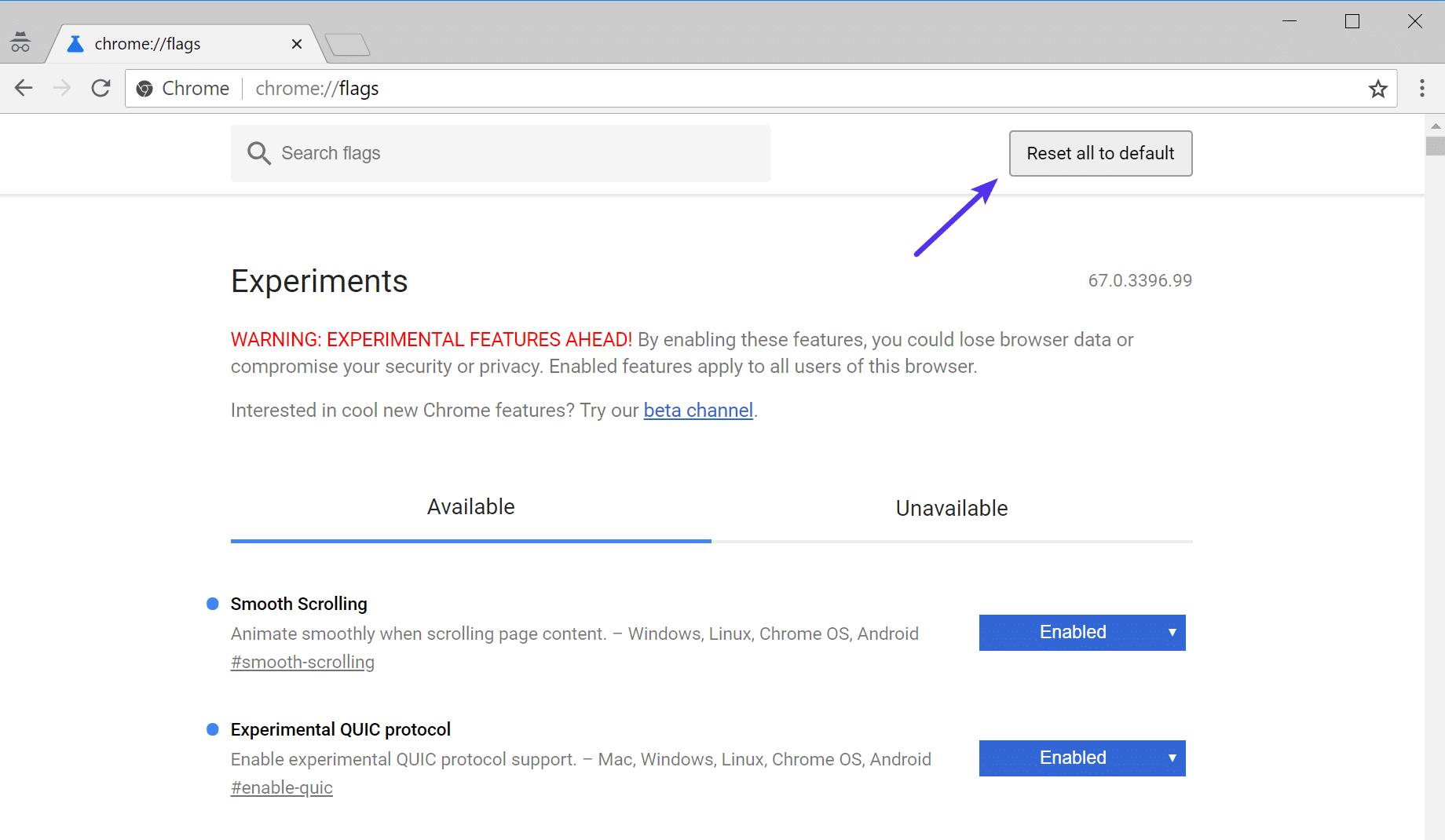
Nollaa Chrome-liput
uudelleen selaimesi.
Poista VPN ja Antivirus väliaikaisesti
joskus VPN: t ja virustorjuntaohjelmistot voivat olla ristiriidassa tai ohittaa verkkoasetuksesi, mukaan lukien DNS-palvelimesi jne. Jos sinulla on käynnissä, yritä tilapäisesti poistaa ne käytöstä (sulkeminen) nähdä, jos se korjaa DNS-anturi valmis nxdomain virhe Chrome.,
tarkista paikallisten isäntien tiedosto
jokaisella tietokoneella on niin sanottu paikallinen isäntätiedosto. Tämä on tiedosto, joka sisältää manuaaliset DNS-merkinnät, jotka on kartoitettu tiettyihin IP-osoitteisiin. Tyypillisesti tämä on vain muokattu, kun haluat esikatsella DNS ennen siirtymistä verkkotunnuksia uuteen isäntään. On kuitenkin olemassa monia eri tapoja, joilla tämä tiedosto olisi voitu muuttaa tai muokata., Siksi, jos mikään edellä mainituista vaihtoehdoista toimi sinulle, se kannattaa tarkistaa paikallisten hosts tiedosto varmistaa verkkosivuilla yrität käyttää ei ole siellä.
Windows
isäntätiedosto vaatii tyypillisesti lisäyhteyden. Joten ensimmäinen askel on avata tekstieditori järjestelmänvalvojana. Napsauta Käynnistä-valikkoa, etsi tekstieditori, napsauta sitä hiiren kakkospainikkeella ja valitse ” Suorita järjestelmänvalvojana.”Tämä voidaan tehdä missä tahansa tekstieditorissa, kuten Notepad, Notepad++, Atom, jne. Käytämme Sublime esimerkissämme alla.,

Suorita tekstieditori ylläpitäjänä
tekstieditorin sisällä klikkitiedosto → Avaa ja selaa seuraavaan paikkaan:
isäntätiedostossa ja ”avaa.”
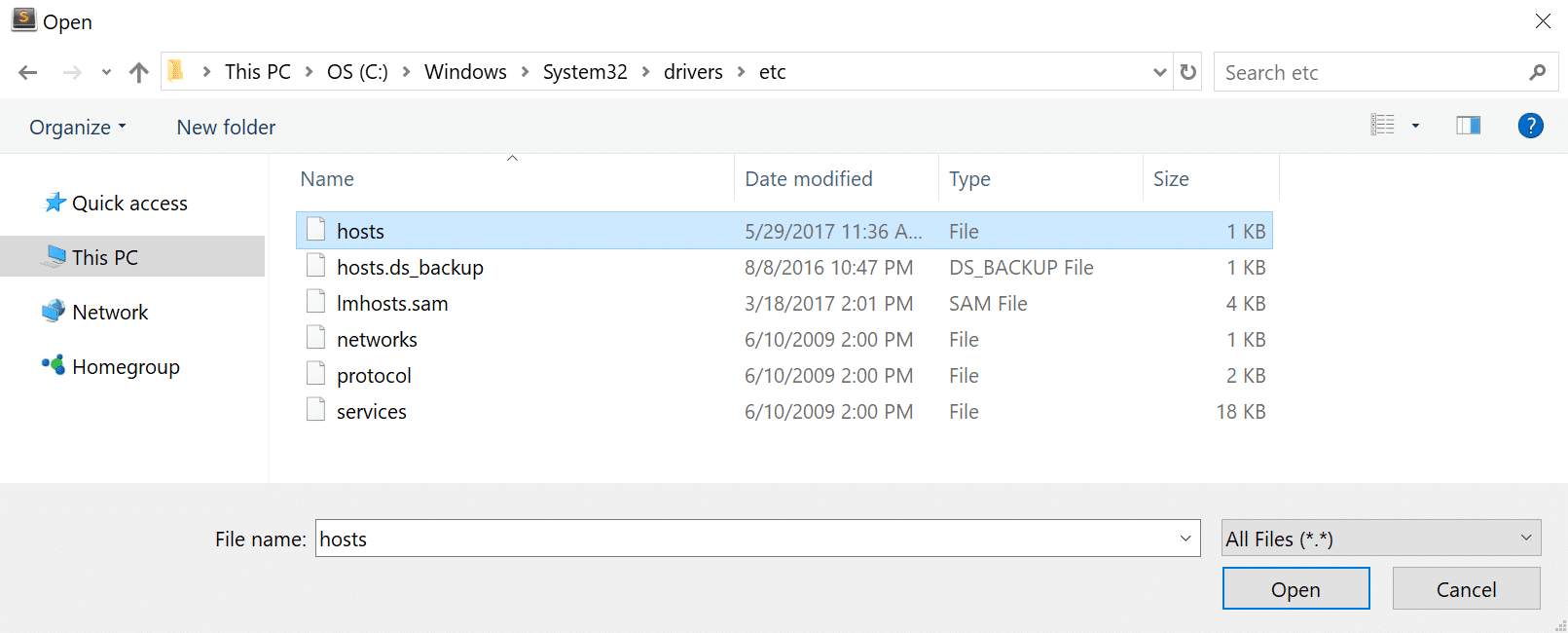
Open hosts file
Double check ja varmista, että sivusto, jolla yrität käydä, ei ole siellä listattuna. Jos se on, poista se.
Mac
tarkista isäntätiedostosi Macista, suosittelemme kaasunaamarin hankkimista., Se on ilmainen sovellus, jota voidaan käyttää hosts file manager, hosts files editor, ja vaihtaa niiden välillä. Se tekee kaikesta nopeaa ja helppoa! Muuten, voit seurata ohjeita muokata isäntätiedoston Mac manuaalisesti.
siirry apuohjelmiin ja napsauta sitten ” – päätettä.”
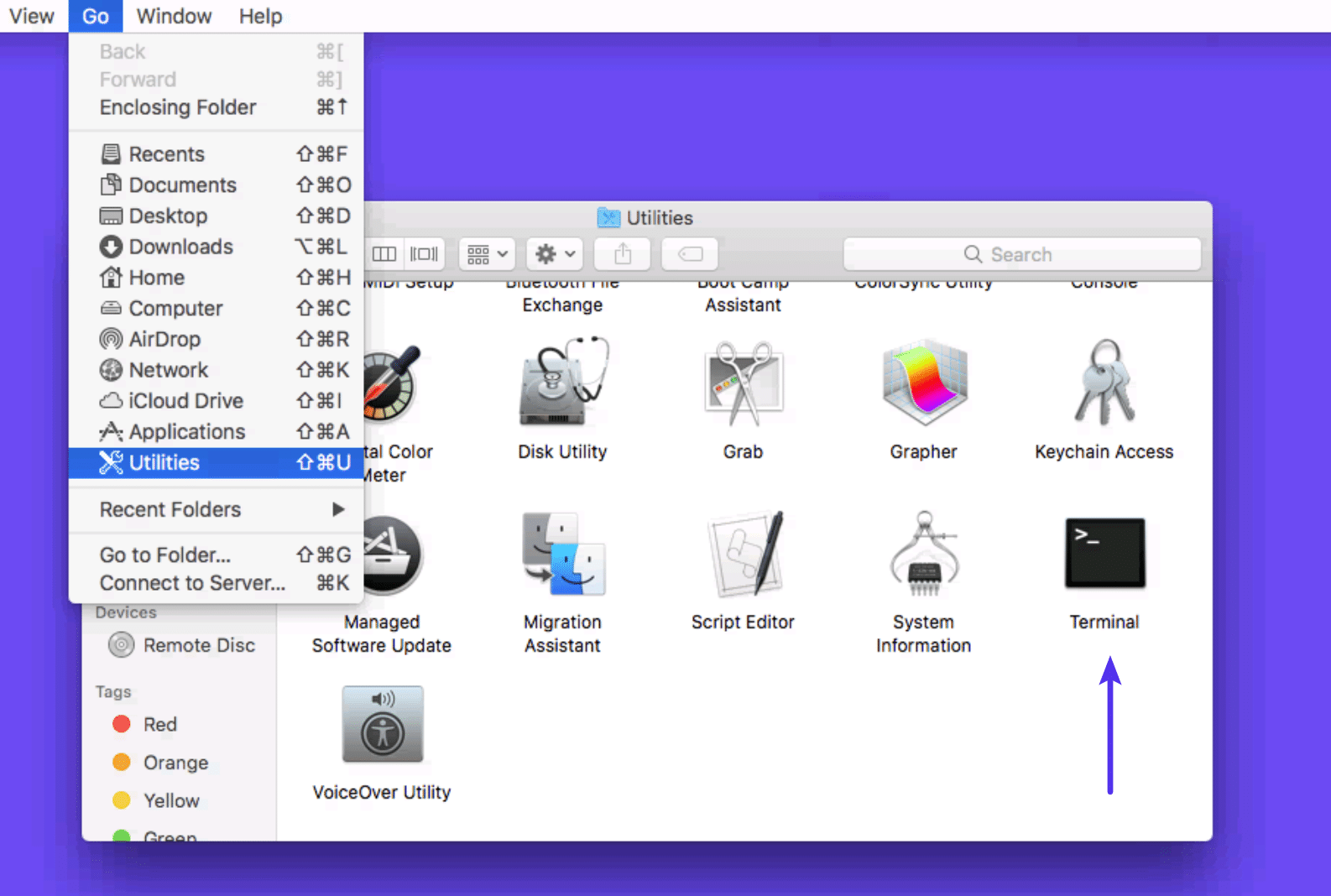
Mac terminaali
Syötä seuraava komento ja paina Enter-näppäintä (olet todennäköisesti pyydetään antamaan järjestelmänvalvojan salasana, kuten hyvin).,
sudo nano /private/etc/hosts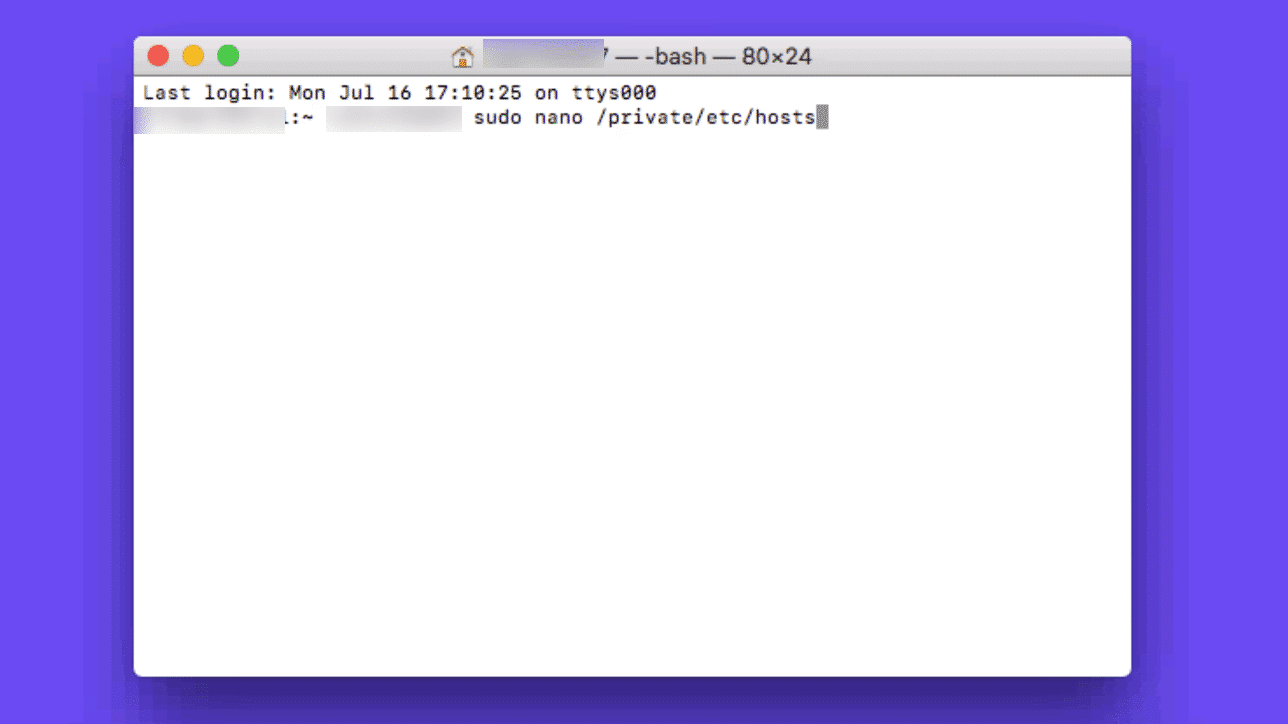
Hosts-tiedosto Mac
tarkista ja varmista, että sivuston yrität vierailla ei ole lueteltu hosts-tiedoston. Jos se on, poista se.
Tarkista DNS-Verkkotunnus
Jos olet vain saada DNS_PROBE_FINISHED_NXDOMAIN virhe yhden toimialueen, vaikka tarkistaa hosts-tiedoston, sinun täytyy ehkä tarkistaa DNS asetuksia verkkotunnuksen itse. Jos olet Kinsta client meillä on perusteellinen viesti siitä, miten osoittaa verkkotunnuksen ja DNS Kinsta., Jos olet äskettäin siirtynyt sivuston Uusi hosting tarjoaja, se voi olla DNS välimuistissa väärin tietokoneeseen. Tällöin edellä olevan vaiheen 2 olisi pitänyt ratkaista tämä.
Käynnistä tietokoneesi uudelleen
tiedämme, että se on ärsyttävää, mutta se on mainittava. 😬 Jos mikään edellä mainituista vaihtoehdoista toimii, yrittää uudelleenkäynnistyksen tietokoneen ja jopa reitittimen. Ymmärrämme, että monilla teistä on luultavasti satoja välilehtiä tai sovelluksia auki ja siksi teimme tästä viimeisen vaihtoehdon. Mutta uudelleenkäynnistyslaitteet todella tyhjentää paljon väliaikaista välimuistia.,
Yhteenveto
vaikka se on turhauttavaa, DNS_PROBE_FINISHED_NXDOMAIN-virhe on yleensä melko helppo ratkaista. Välillä huuhtelu DNS välimuisti, uusiminen IP, ja yrittää eri DNS-palvelimet, sinun pitäisi toivottavasti olla takaisin ylös ja surffata verkossa hetkessä. Jos meiltä jäi jotain huomaamatta, voit vapaasti kertoa meille alla palauteosiossa.
ehdotti lukemista: Miten Dns_probe_finished_bad_config-virhekoodi korjataan.
Jos nautit tästä opetussuunnitelmasta, tulet rakastamaan tukeamme., Kaikki Kinsta hosting suunnitelmat sisältävät 24/7 tukea veteraani WordPress kehittäjät ja insinöörit. Juttele saman tiimin kanssa, joka tukee Fortune 500-asiakkaitamme. Check out our plans